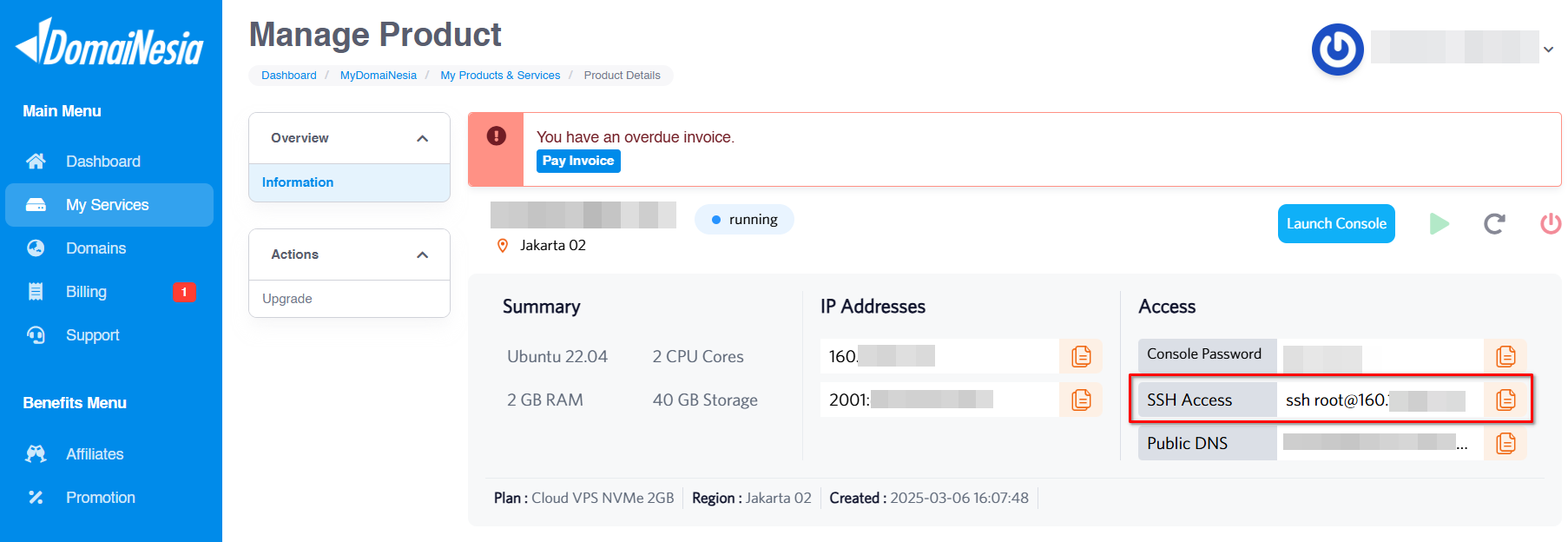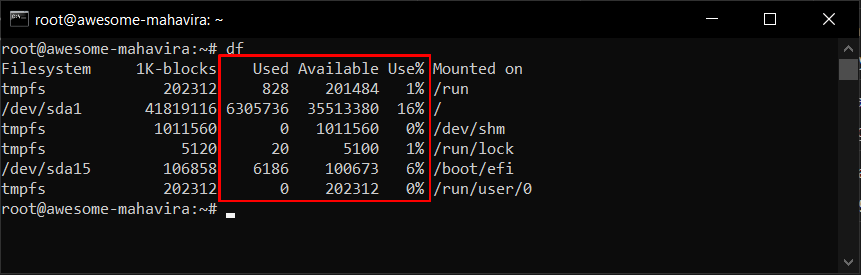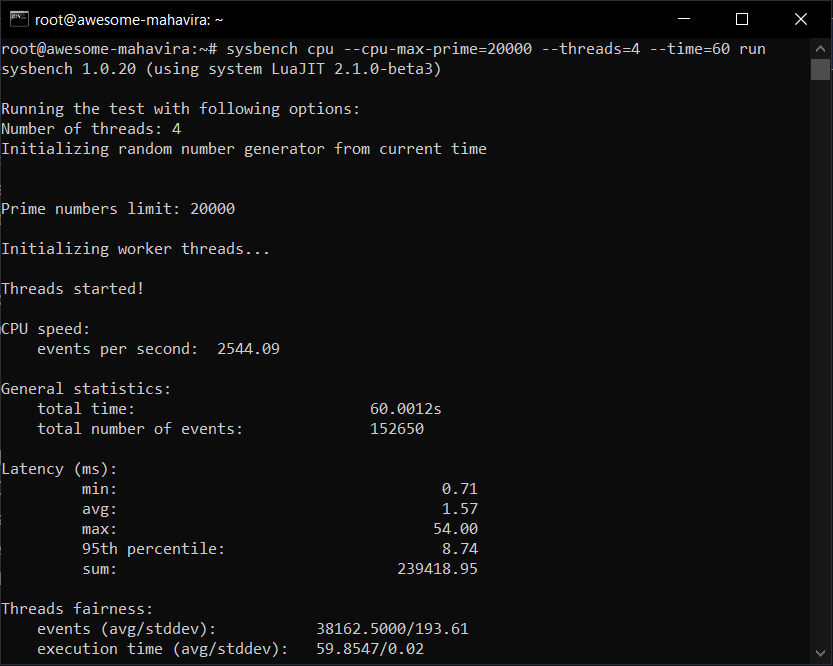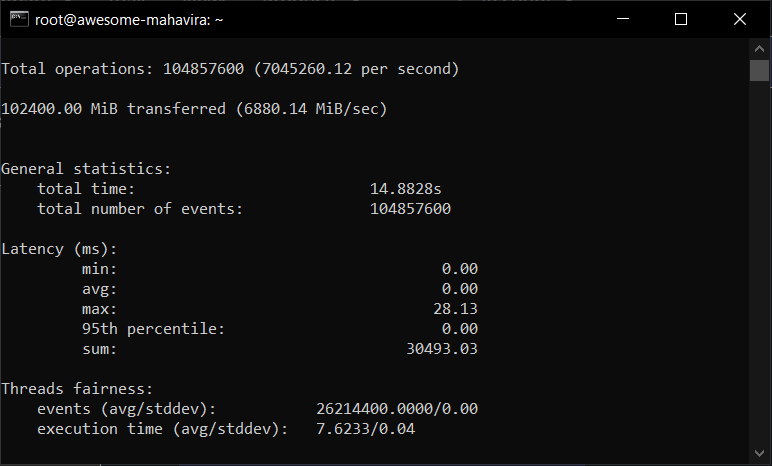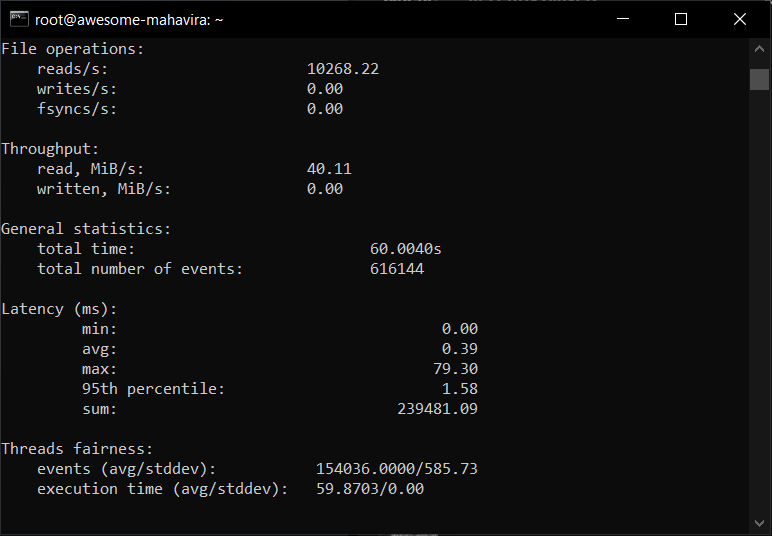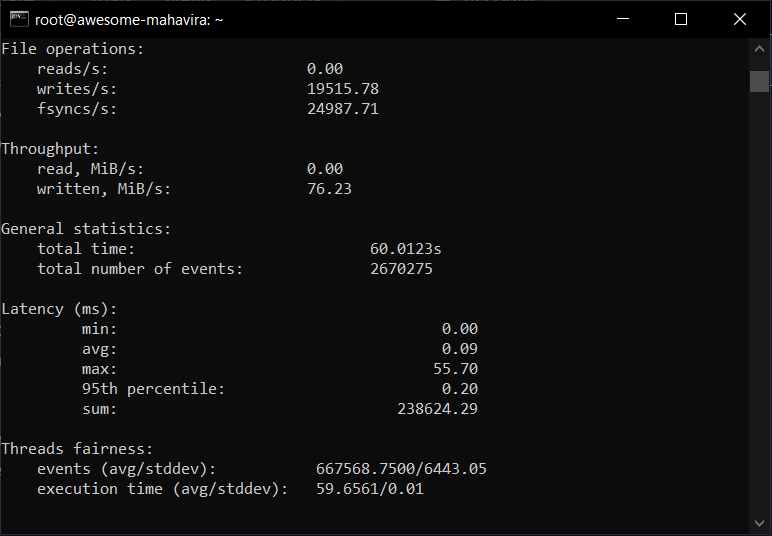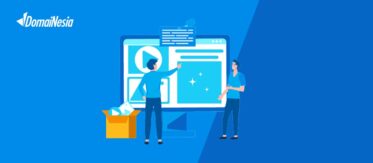
Cara Cek Performa Server Cloud VPS Linux Dengan Sysbench
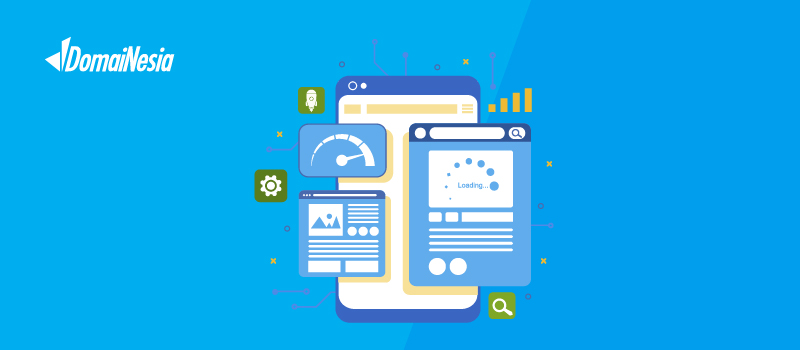
Hai DomaiNesians! Kali ini kita akan membahas cara cek performa server Cloud VPS Linux dengan Sysbench. Buat kamu yang ingin tahu seberapa tangguh VPS kesayanganmu, metode ini bisa jadi pilihan yang tepat. Yuk, kita telusuri langkah-langkahnya bersama!
Mengapa Butuh Mengetahui Performa Server VPS?
Cek performa server Cloud VPS Linux adalah proses evaluasi kinerja berbagai komponen utama pada server virtual, seperti CPU, RAM, dan penyimpanan. Proses ini penting untuk memastikan bahwa server berjalan optimal dan mampu menangani beban kerja yang diharapkan.
Sysbench merupakan perangkat lunak open-source yang dirancang khusus untuk melakukan benchmark pada sistem. Alat ini menyediakan serangkaian tes yang dapat mengukur kinerja CPU, memori, I/O, dan bahkan database. Berbeda dengan cek spesifikasi teknis VPS yang hanya memberikan informasi tentang konfigurasi hardware, Sysbench memungkinkan pengujian kinerja aktual dari komponen-komponen tersebut.
Ada beberapa skenario di mana cek performa server Cloud VPS Linux sangat berguna:
- Jika berencana migrasi aplikasi ke VPS baru, penting untuk memastikan bahwa server memiliki kapasitas yang cukup.
- Jika terjadi penurunan kinerja aplikasi, melakukan benchmark dapat membantu mengidentifikasi bottleneck pada sistem.
Selanjutnya, kita akan mempelajari cara cek performa server Cloud VPS Linux dengan Sysbench secara detail. Dengan pemahaman ini, pengelolaan VPS akan menjadi lebih efektif dan efisien.
Persiapan Awal Uji Performa Server
Halo DomaiNesians! Setelah memahami pentingnya mengetahui performa server VPS, saatnya kita masuk ke tahap persiapan untuk melakukan uji performa. Langkah-langkah ini akan memastikan proses pengujian berjalan lancar dan memberikan hasil yang akurat.
Untuk mengakses terminal SSH, kita bisa menggunakan protokol OpenSSH dengan menyalin kode yang disediakan pada Dashboard MyDomaiNesia. Metode ini memungkinkan akses langsung ke server VPS untuk melakukan berbagai perintah dan konfigurasi.
Sebelum memulai pengujian, penting untuk memeriksa kapasitas penyimpanan partisi terlebih dahulu. Gunakan perintah:
|
1 |
df |
Perintah diatas berguna untuk melihat ruang yang tersedia. Pastikan tersedia setidaknya 14 GB ruang kosong untuk menyimpan file-file uji yang akan digunakan dalam proses benchmark.
Setelah memastikan ruang penyimpanan mencukupi, kita akan mempelajari cara melakukan uji performa server pada tiga aspek utama: CPU, RAM, dan partisi penyimpanan menggunakan Sysbench. Pengujian ini akan memberikan gambaran komprehensif tentang kemampuan VPS dalam menangani berbagai jenis beban kerja.
Uji Performa CPU
Untuk menjalankan uji performa CPU, DomaiNesians dapat menggunakan perintah berikut pada terminal SSH:
|
1 |
sysbench cpu --cpu-max-prime=20000 --threads=4 --time=60 run |
Perintah ini akan menjalankan tes CPU dengan mencari bilangan prima hingga 20.000, menggunakan 4 thread, selama 60 detik. Penggunaan multiple thread memungkinkan pengujian performa multi-core pada CPU modern.
Berikut adalah contoh hasil uji dari server milik DomaiNesia:
Hasil tes ini menunjukkan bahwa prosesor komputer mampu menghitung angka-angka prima dengan kecepatan sekitar 2.544 operasi per detik, dan selama 1 menit berhasil menyelesaikan sekitar 152 ribu operasi. Beban pekerjaan terbagi rata di semua jalur pemrosesan (thread), dan waktu jeda atau keterlambatan saat memproses juga sangat kecil.
Uji Performa RAM
Untuk menjalankan uji performa RAM, gunakan perintah berikut:
|
1 |
sysbench memory --memory-oper=write --memory-block-size=1K --memory-scope=global --memory-total-size=100G --threads=4 --time=30 run |
Perintah ini akan menguji kinerja penulisan memori dengan blok data berukuran 1 KB, mencoba menulis total 100 GB data menggunakan 4 thread selama 30 detik. Pengujian ini memberikan gambaran tentang kecepatan dan efisiensi RAM dalam menangani operasi penulisan data.
Berikut adalah contoh hasil uji dari server milik DomaiNesia:
Kesimpulan dari contoh pengujian di atas adalah tes menunjukkan bahwa memori komputer yang diuji memiliki kecepatan sangat tinggi dalam menulis data, dengan kecepatan sekitar 6,8 GB per detik. Selain itu, hampir tidak ada jeda waktu yang terasa antara perintah penulisan dan pelaksanaannya (latensi sangat kecil).
Uji Performa Partisi
Untuk menguji performa partisi penyimpanan, kita akan melakukan uji terhadap pembacaan acak (random reads) dan penulisan beruntun (sequential writes) terhadap partisi penyimpanan.
Membuat File Uji
Sebelum melakukan pengujian, kita perlu membuat file uji yang nantinya akan digunakan dalam proses pengujian untuk melakukan pembacaan dan penulisan partisi.
|
1 |
sysbench fileio --file-total-size=10G prepare |
Perintah ini akan membuat file uji dengan total ukuran 10 GB. File ini akan digunakan sebagai dasar untuk pengujian kinerja I/O pada penyimpanan VPS.
Membuat Uji Pembacaan Acak
Untuk melakukan uji pembacaan acak, gunakan perintah berikut:
|
1 |
sysbench fileio --file-test-mode=rndrd --file-total-size=10G --file-block-size=4K --threads=4 --time=60 run |
Perintah ini akan menjalankan tes pembacaan acak pada file uji 10 GB yang telah dibuat sebelumnya. Tes menggunakan ukuran blok 4 KB, 4 thread, dan berlangsung selama 60 detik.
Berikut adalah contoh hasil uji dari server milik DomaiNesia:
Kesimpulannya adalah hasil menunjukkan bahwa perangkat penyimpanan (SSD NVMe) mampu membaca data dengan kecepatan sekitar 102 MB per detik dan melakukan sekitar 40 ribu operasi baca per detik. Dalam 1 menit, perangkat penyimpanan ini berhasil melakukan lebih dari 2 juta kali operasi pembacaan data.
Membuat Uji Penulisan Beruntun
Untuk melakukan uji penulisan beruntun, jalankan perintah berikut:
|
1 |
sysbench fileio --file-test-mode=seqwr --file-total-size=10G --file-block-size=4K --threads=4 --time=60 run |
Perintah ini mirip dengan uji pembacaan acak, namun menggunakan mode pengujian sequential write. Parameter lainnya tetap sama seperti pada uji pembacaan acak.
Berikut adalah contoh hasil uji dari server milik DomaiNesia:
Kesimpulannya adalah dalam pengujian selama 1 menit, penyimpanan ini bisa menulis data dengan kecepatan sekitar 195 MB per detik, dengan jutaan operasi kecil yang berjalan sangat cepat dan stabil, tanpa hambatan. Ini menandakan perangkat penyimpanan bekerja sangat cepat dan efisien.
Menghapus File Uji
Setelah selesai melakukan pengujian, kita perlu menghapus file uji yang telah dibuat. Gunakan perintah berikut:
|
1 |
sysbench fileio --file-total-size=10G cleanup |
Perintah ini akan menghapus file uji 10 GB yang telah dibuat sebelumnya, membersihkan ruang penyimpanan yang digunakan selama proses benchmark.
Setelah melihat hasil dari uji performa server milik DomaiNesia, kamu mungkin tertarik untuk memiliki performa serupa pada VPS sendiri. Performa yang ditunjukkan mencerminkan kualitas layanan yang dapat diandalkan untuk berbagai kebutuhan hosting.
Bagi kamu yang belum memiliki VPS atau hosting, ada baiknya untuk mengunjungi halaman Paket Hosting dan Cloud VPS Termurah dan Mudah di DomaiNesia, kamu dapat menemukan solusi hosting yang sesuai dengan kebutuhan, didukung oleh performa server yang telah terbukti handal melalui pengujian yang telah dilakukan.
Lebih Paham Kemampuan VPS
Selamat, DomaiNesians! Kini telah memahami cara melakukan benchmark performa server Cloud VPS Linux menggunakan Sysbench. Mulai dari pengujian CPU, RAM, hingga partisi penyimpanan, semua aspek penting dari VPS telah diuji secara menyeluruh. Pengetahuan ini akan sangat bermanfaat dalam mengelola dan mengoptimalkan penggunaan VPS.
Semoga panduan ini bermanfaat dalam memahami dan mengelola performa server Cloud VPS Linux. Jangan ragu untuk menjelajahi artikel-artikel lain di situs kami. Sampai jumpa di panduan DomaiNesia berikutnya!